¡Precaución!
Es indispensable que el elemento "Rol" esté documentado para todas las partes asocidas que se incluyan en esta sección.
Objetivo
Aprender a documentar los metadatos en la herramienta de publicación IPT.
Introducción
Si es la primera vez que va a documentar metadatos utilizando la herramienta de publicación IPT, le recomendamos ver detenidamente el siguiente video:
Sobre la herramienta
El IPT (del inglés Integrated Publishing Toolkit) es un software gratuito y de código abierto que se utiliza para publicar y compartir conjuntos de datos de biodiversidad a través del SiB Colombia, GBIF y OBIS. Este software permite integrar datos y metadatos en un mismo formato de archivo, conocido como Darwin Core Archive (DwC-A). Una de las ventajas de esta herramienta, frente a otros mecanismos de publicación, es que provee una interfaz para documentar fácilmente los metadatos. Además, contempla la documentación de los autores del recurso, promoviendo así el adecuado reconocimiento a quienes publican datos sobre biodiversidad.
La instancia de publicación principal es el IPT SiB. Adicionalmente, los institutos del SINA administran su propio IPT.
Convenciones
Enlace
IPT Test: https://ipt.biodiversidad.co/sib-test/
Requerimientos
Credenciales de ingreso al IPT test:
Archivo de trabajo
Esta guía provee un caso de ejemplo para realizar el ejercicio. Sin embargo, se recomienda realizar el laboratorio con base en un informe o artículo de sus propios datos.
Ingrese al IPT test y dé clic en la opción Iniciar Sesión (Fig. 1).
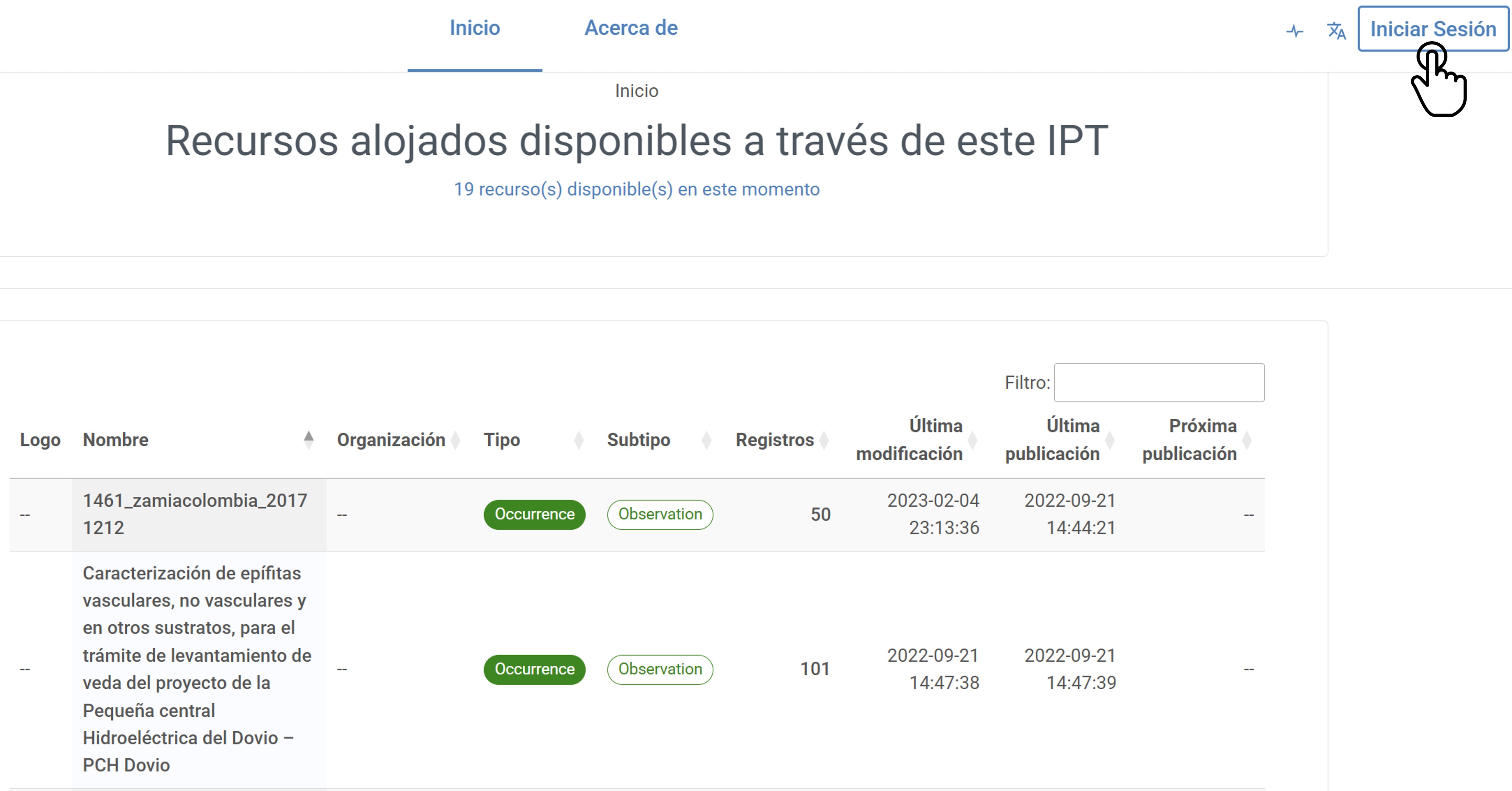
Figura 1. Página principal del IPT.
En la nueva vista, ingrese las credenciales que se encuentran en la sección de requerimientos y dé clic en la opción Iniciar Sesión (Fig. 2).
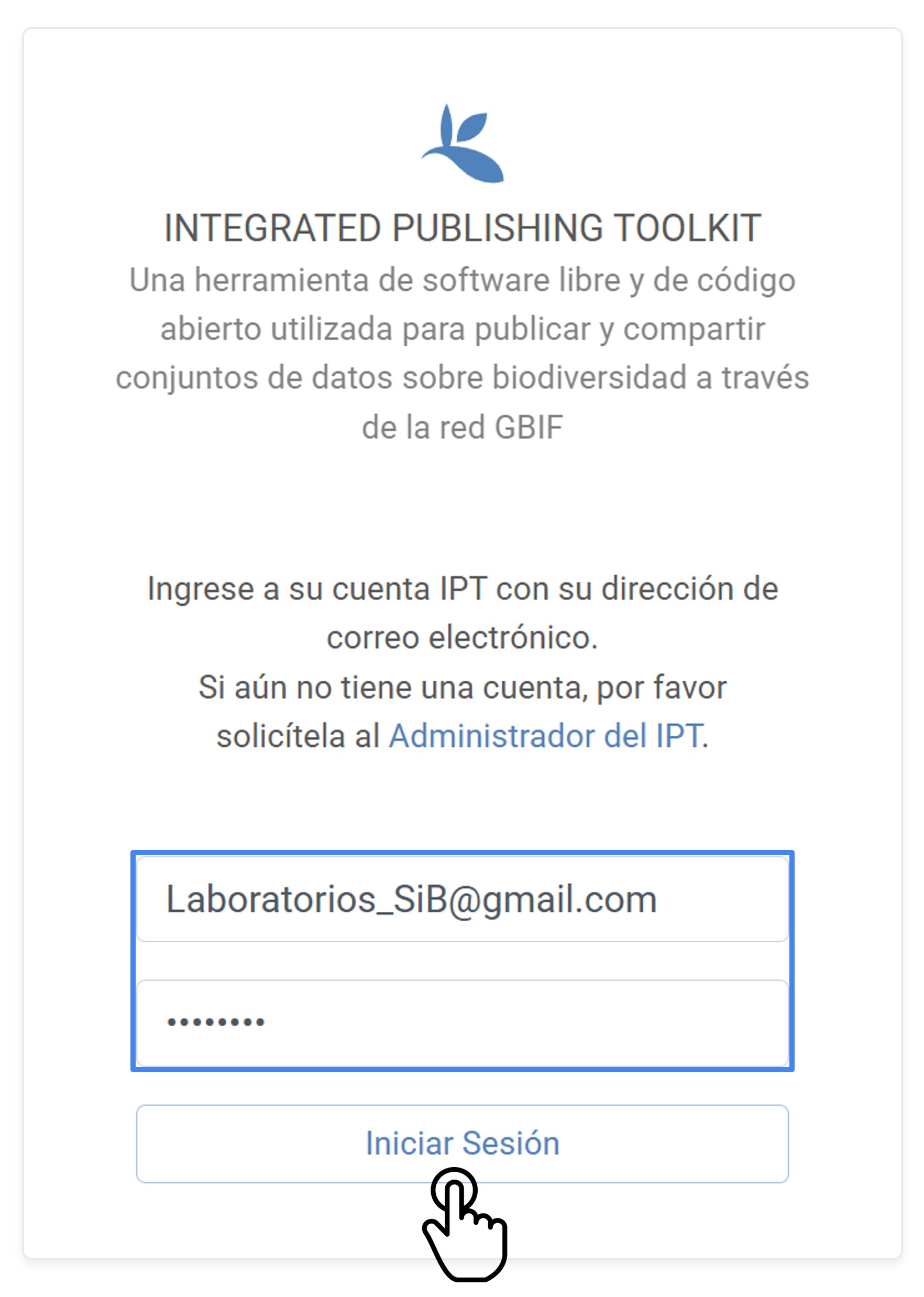
Figura 2. Página de inicio de sesión.
Una vez que se haya autenticado en el IPT, podrá ver su información de usuario (Fig. 3A) y tendrá acceso a tres menús o pestañas (Fig. 3B):
El menú activo se mostrará con una línea azul en la parte inferior (Fig. 3B).
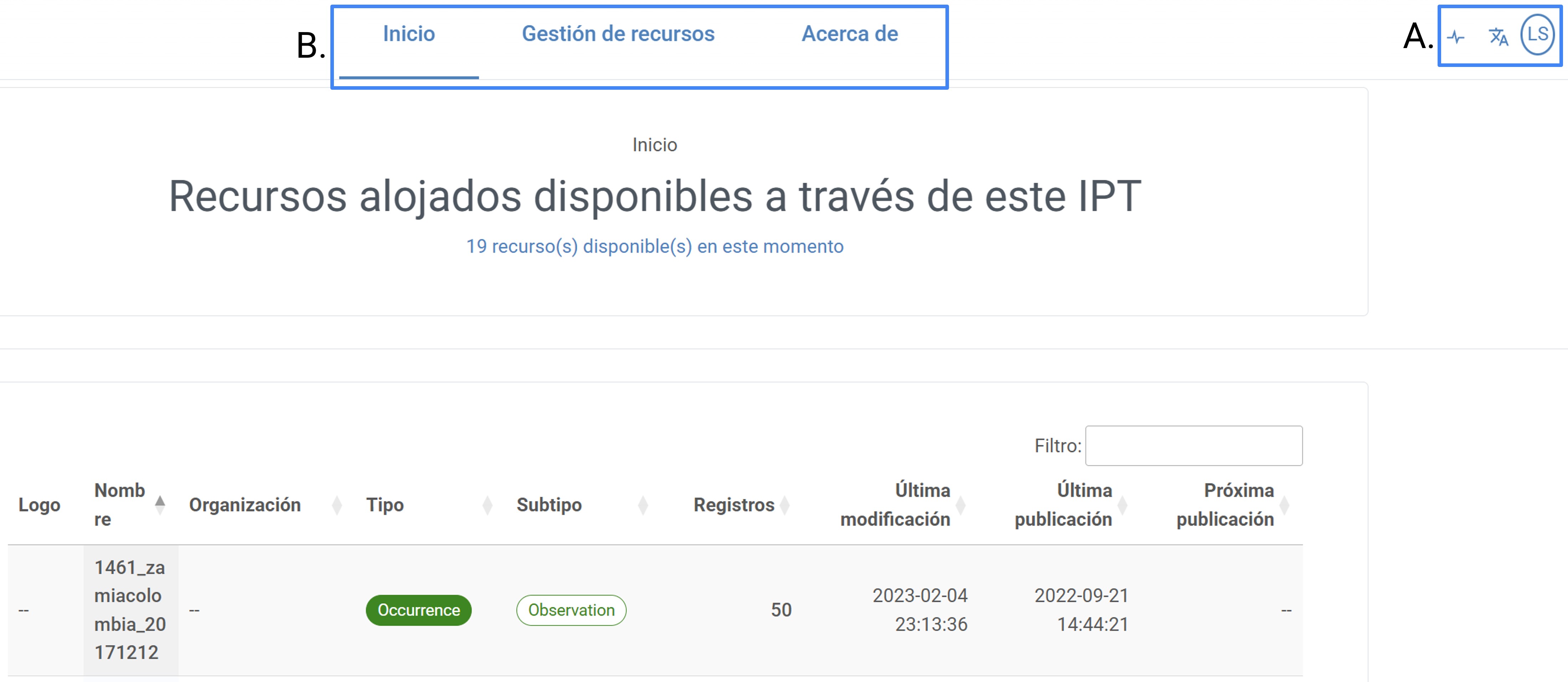
Figura 3. Página principal del IPT disponible para los usuarios que han iniciado sesión. A. Acrónimo del usuario activo, B. Menús disponiles.
Selecione el menú Gestión de recursos. Aparecerá una tabla de resumen con todos los recursos que puede administrar con su usuario (Fig. 4A), la cual se puede filtrar por texto (Fig. 4B) y reorganizar de forma ascendente o desendente según los contenidos de cada columna (Fig. 4C). Para ingresar a los recursos bajo su administración, haga clic sobre el nombre del recurso en la tabla (Fig. 4D). Por último, explore las opciones de la tabla mencionadas anteriormente.
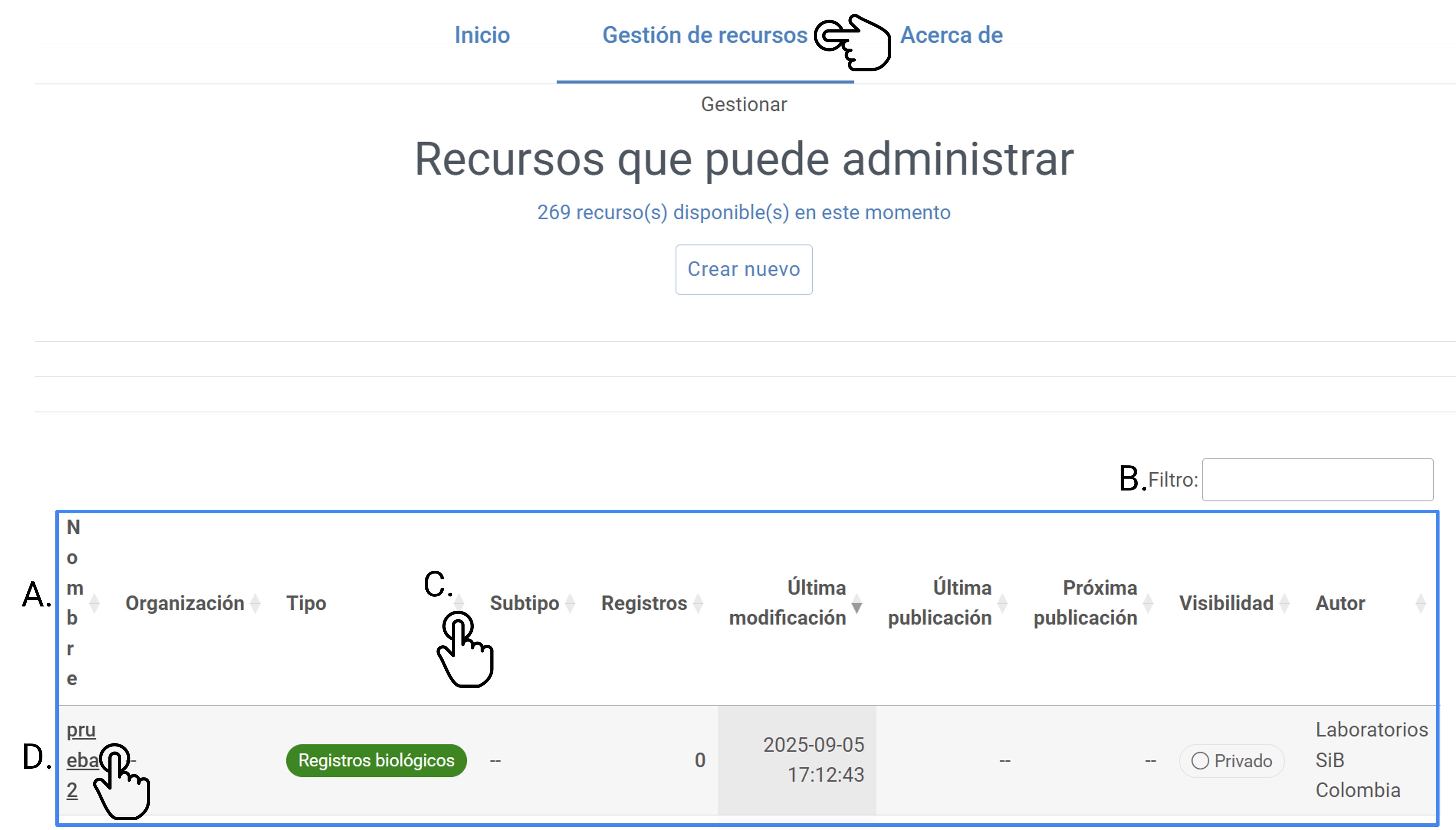
Figura 4. Menú de Gestión de recursos. A. Tabla de recursos adminsitrados, B. Filtro para búsqueda por texto de los recursos, C. Filtro de columna para reorganizar la tabla, D. Ingresar a un recurso.
Adicionalmente, en esta sección puedes crear un nuevo recurso. Para eso, en la parte superior dé clic a Crear nuevo (Fig. 5) y siga estos pasos:
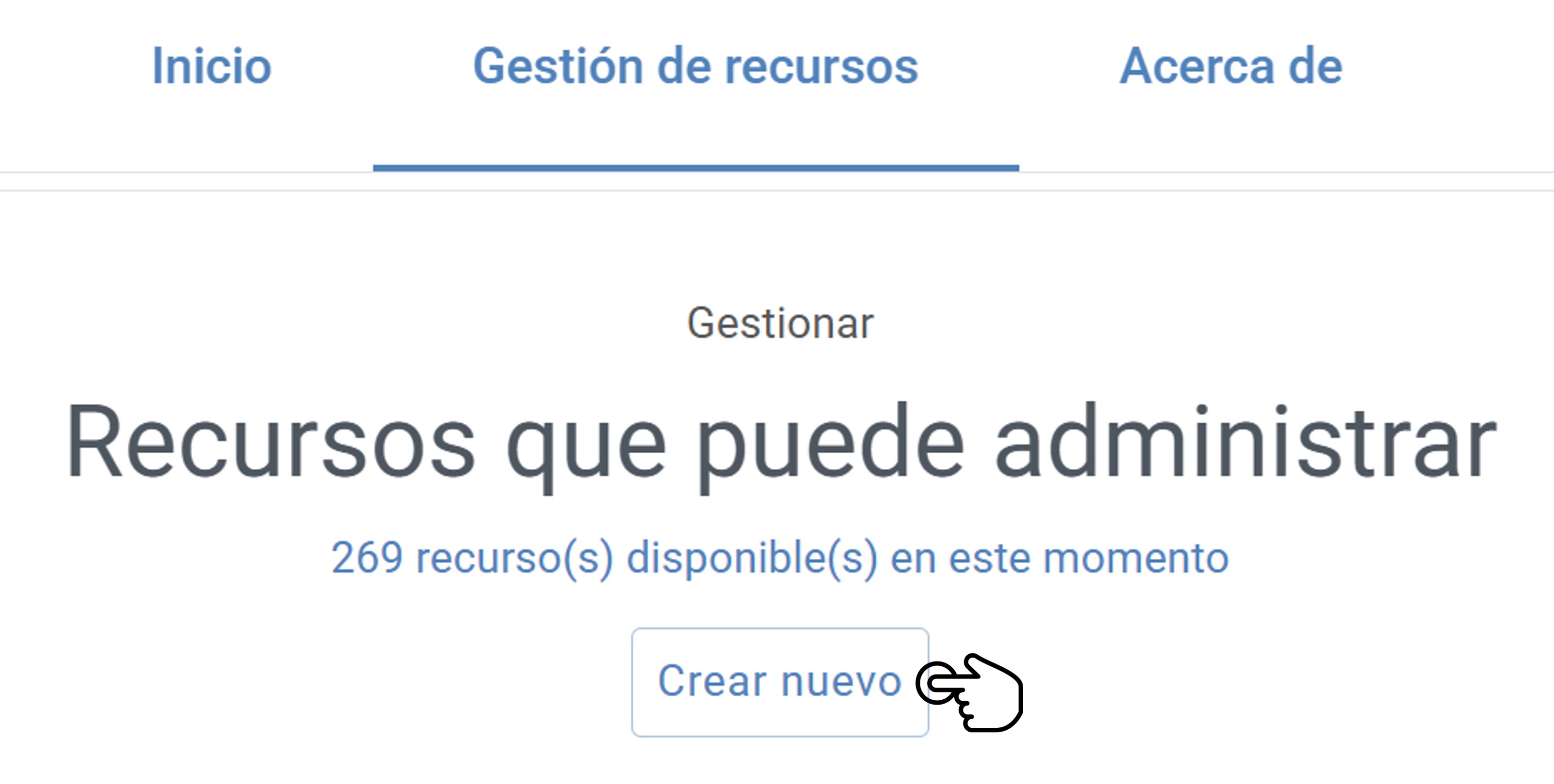
Figura 5. Menú para crear el nuevo recurso.
En “Nombre corto” (Fig. 6A) asigne un nombre relacionado al recurso que se va a crear. No use más de 5 palabras, y no incluya espacios ni carácteres especiales como tildes (´) o eñes (ñ). Para este ejercicio, cree el Nombre corto con sus iniciales y el acrónimo de su organización. De esa forma, podrá encontrarlo fácilmente.
En la lista desplegable de la sección “Tipo”, seleccione la opción que corresponda a los datos que se van publicar (Fig. 6B). En este caso, Registros biológicos. La elección del tipo de datos durante la creación del recurso no es definitiva, ya que puede cambiar este ítem a lo largo de la publicación.
Si posee un Darwin Core Archive (DwC-A), puede seleccionar la casilla Importar desde archivo, y se le habilitará una opción para buscar el archivo en formato DwC-A. Esta opción no permite archivos Excel ni de texto plano, por consiguiente, dicha opción no se debe usar en este ejercicio (Fig. 6C).
Finalmente, dé clic en la opción Crear (Fig. 6D).
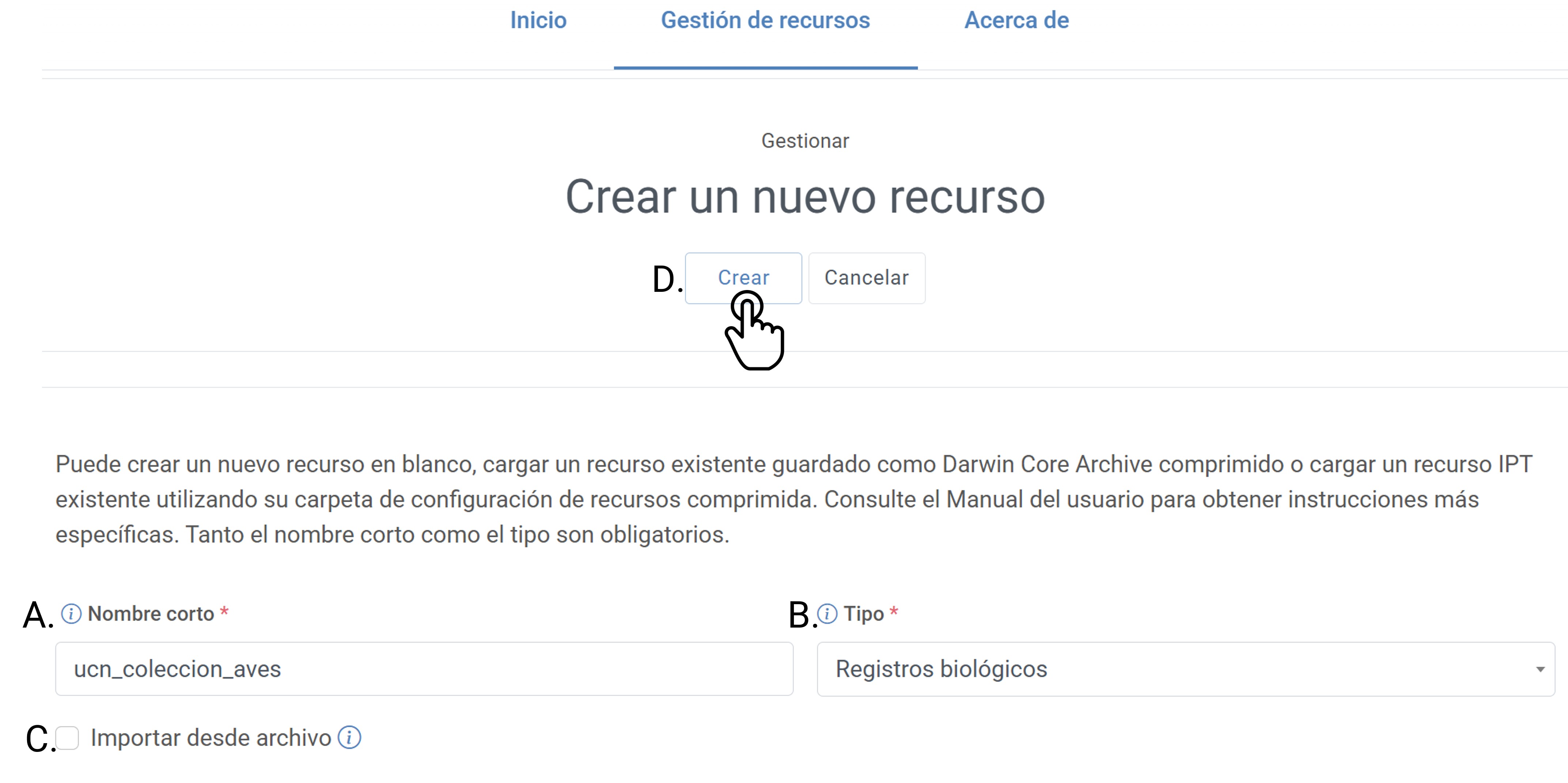
Figura 6. Sección de Creación del recurso. A. Nombre corto, B. Selección del tipo de datos, C. Carga de un DwC-A (opcional), D. Botón para crear el recurso.
Después de crear el recurso, el IPT lo dirigirá a la “Vista General”, donde encontrará 9 franjas para la administración del recurso (Fig. 7). Para este laboratorio, solo debe utilizar la franja “Metadatos”, ya que el Equipo Coordinador del SiB Colombia (EC-SiB) se encarga de configurar y administrar las demás franjas durante el proceso de publicación.
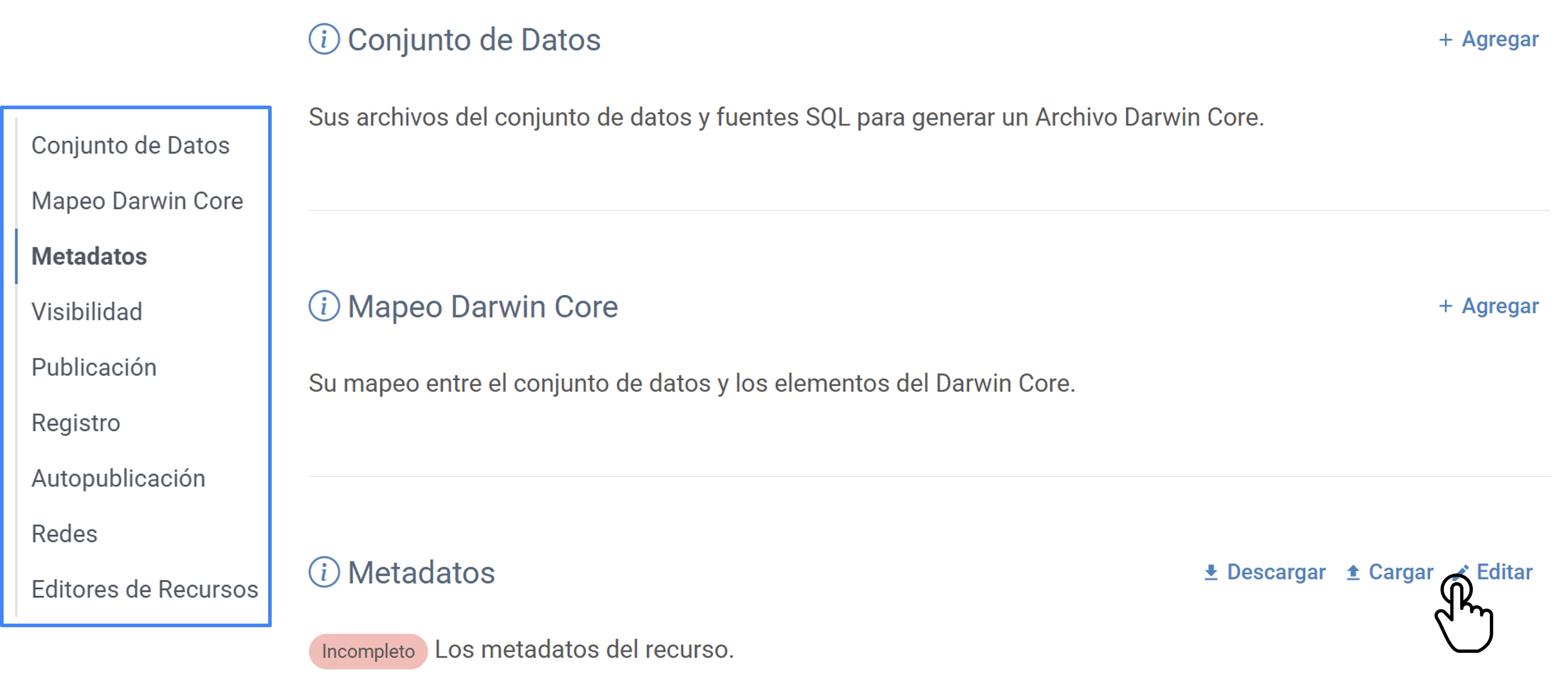
Figura 7. Franjas de la vista general del recurso.
Puedes conocer más sobre las franjas de la “Vista General” del recurso en el Manual del Usuario del IPT - Vista general.
Desde la “Vista General” del recurso, ubique la franja “Metadatos” y dé clic en Editar (Fig. 7). Será dirigido al formulario de metadatos, que consta de 14 secciones (Fig. 8). A partir del informe del caso de ejemplo o de un informe o artículo propio, revise y documente cada una de las 14 secciones de metadatos.
Al documentar los metadatos, enfóquese en el conjunto de datos que va a publicar y no en el proyecto bajo el que fueron tomados. Por ejemplo, si usted realizó un estudio filogenético y desea publicar los datos de las muestras de tejido que tomó en campo, describa solo las muestras y observaciones asociadas, no el estudio filogenético.
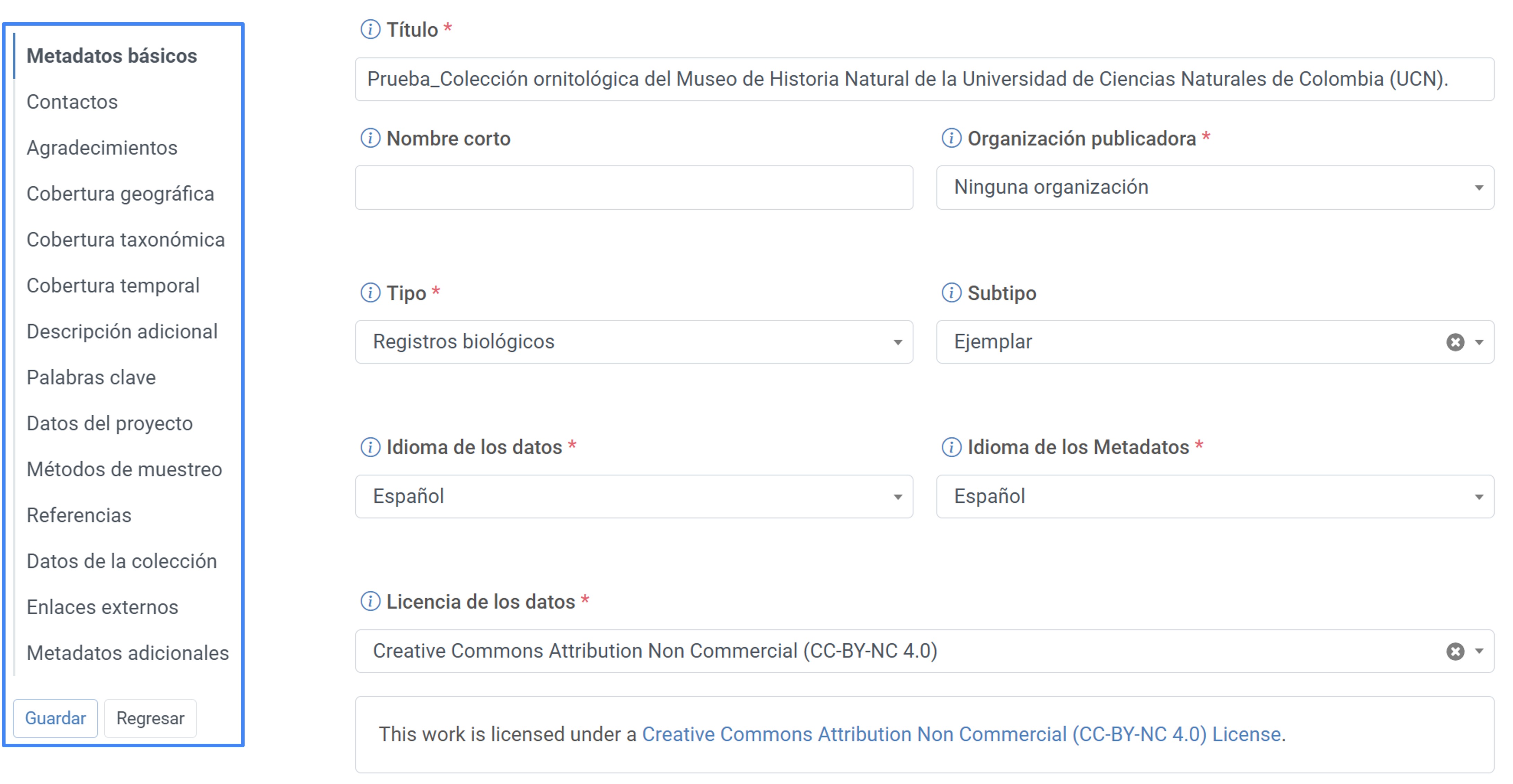
Figura 8. Secciones de los metadatos.
Esta guía comprende una serie de recomendaciones basadas en las preguntas y errores más frecuentes sobre los metadatos. Por lo tanto, solo encontrará explicaciones para algunos campos. Para complementar este laboratorio y tener acceso a un seguimiento paso a paso, se recomienda revisar el Manual del Usuario del IPT - Guía práctica del perfil de metadatos de GBIF.
“Título”
Asigne un título relevante que describa los datos a publicar (Fig. 9A).
“Organización publicadora”
Seleccione la organización principal que respalda la publicación de los datos (Fig. 9B). Para efectos de este ejercicio, deje la opción Ninguna organización, que está señalada por defecto.
“Licencia de los datos”
Para asegurar que sus datos sean abiertos, estos deben contar de manera explícita con una licencia que permita su reutilización. En este sentido, escoja una de las licencias Creative Commons que regule hasta dónde quiere que lleguen sus datos (Fig. 9C). Puede referirse a la guía de acceso abierto para realizar la elección.
“Descripción”
Describa brevemente los datos que se van a publicar. Este campo es equivalente a un resumen tipo informe o artículo científico. Por consiguiente, debe incorporar de manera sintética la información de las demás secciones de los metadatos, incluyendo el objetivo del proyecto o estudio, la cobertura temporal, geográfica y taxonómica (Fig. 9D).
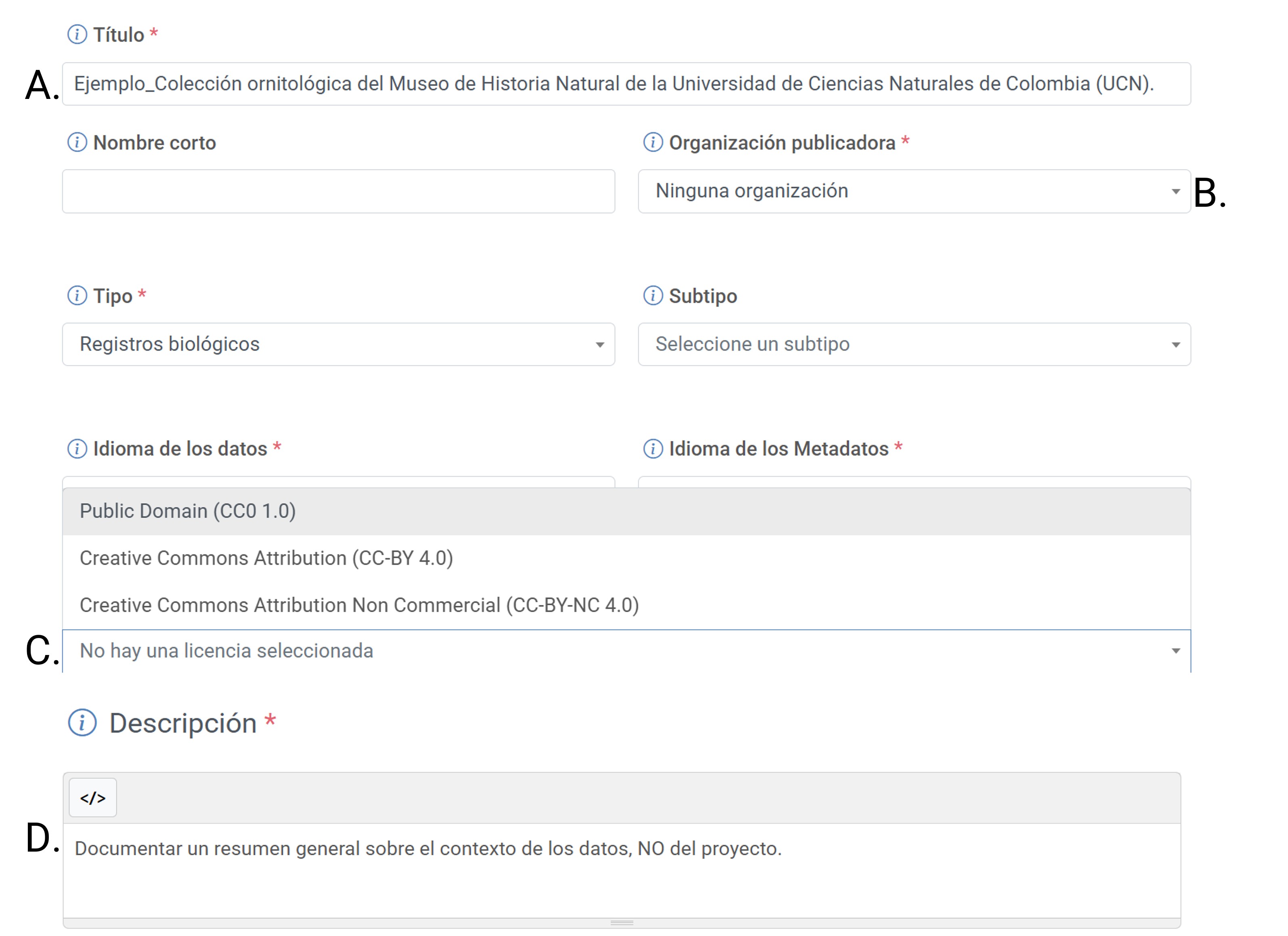
Figura 9. Sección de Metadatos básicos. A. Título, B. Selección de la organización publicadora, C. Selección de la licencia de los datos, D. Descripción.
Puede ver más detalles acerca de esta sección en el Manual del Usuario del IPT - Menú gestión de recursos - Metadatos básicos.
Después de llenar todos los campos obligatorios de una sección (marcados con *) debe asegurarse de dar clic al botón Guardar. De esta forma se garantiza que no se pierda la información diligenciada en la sección.
En esta sección se pueden documentar todos los actores involucrados en el conjunto de datos. Para esto se dispone de los apartados “Contactos del recurso”, “Creadores del recurso”, “Proveedores de los metadatos” y “Partes asociadas”. Para documentar cada una de las secciones, debe dar clic a la opción Añadir…, y se desplegarán los campos que se pueden documentar. Como mínimo, son necesarios los campos Nombre, Apellido, Organización, Posición y Correo Electrónico (Fig. 10).
En caso de que quiera traer la información de una persona a partir de otro recurso publicado, puede usar la opción Copiar desde otro recurso (Fig. 10A), el cual abrirá una ventana para seleccionar el recurso desde el cual se traerá la información, el apartado donde se documentó, y la persona que se quiere adicionar.
“Contactos del Recurso”
En esta sección se debe diligenciar la información de todas las personas que pueden responder dudas técnicas asociadas al recurso.
“Creadores del Recurso”
En esta sección debe incluir a todas las personas que aportaron significativamente a la toma, manejo, digitalización, custodia y publicación de los datos. A partir de esta información, se crea la citación automática del recurso que quedará visible a través de todos los portales de datos del SiB Colombia, GBIF y OBIS. Por lo tanto, es equivalente a la lista de autores de un libro o artículo científico. Además, puede añadir a tantas personas como sea necesario. Se recomienda documentar la mayor cantidad de información posible de cada autor.
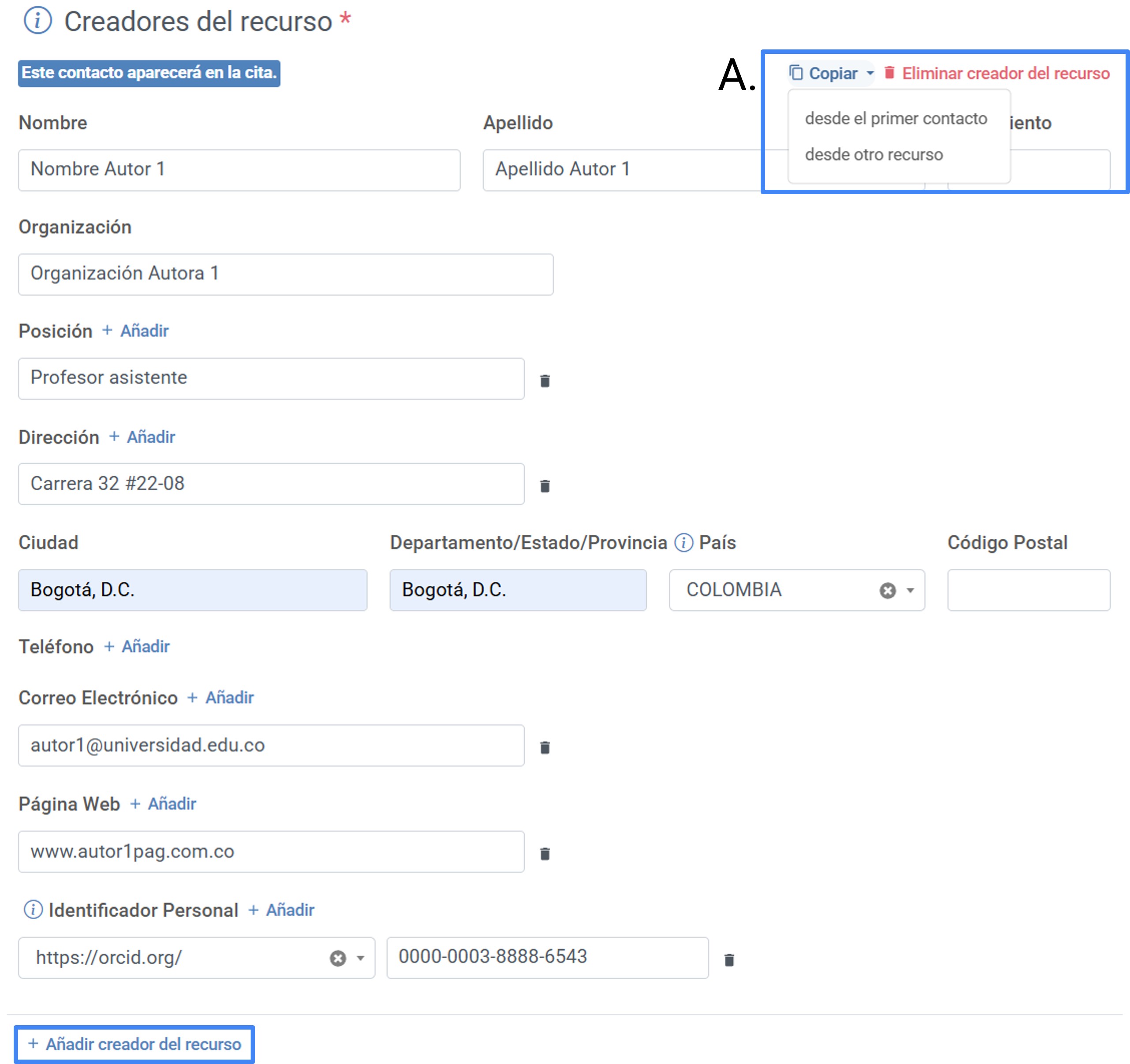
Figura 10. Sección de Contactos. A. Opción para traer la información de un contacto a partir de otro recurso.
“Proveedores de los metadatos”
En esta sección se documentan las personas que aportaron con la documentación de los metadatos. Tenga en cuenta que quienes aparezcan en esta sección también quedarán visibles en la citación.
“Partes asociadas”
Por defecto aparece la información de la cuenta que creó el conjunto de datos. En caso de que no sea relevante, puede borrarlo con la opción Eliminar parte asociada. Para este ejercicio, y según el caso de ejemplo, la documentación de la sección “Partes Asociadas” no aplica. Sin embargo, lea las siguientes recomendaciones para futuras publicaciones:
En esta sección, se documenta la información de las personas u organizaciones adicionales que se incluyeron en los metadatos básicos, y se puede especificar su rol dentro de la publicación
Se recomienda que las partes (personas u organizaciones) involucradas en la generación de los datos sean reconocidas en los metadatos, idealmente como “Creadores del recurso” (si se consideran autores del recurso), y en “Partes asociadas” (si estuvieron involucradas en la generación del recurso y cumplen alguno de los roles del campo “Rol”).
Puede ver más detalles acerca de esta sección en el Manual del Usuario del IPT - Menú gestión de recursos - Contactos.
Esta es una sección opcional. En caso de ser necesario, aquí puede documentar la información de financiadores y otros contribuyentes del estudio.
En el mapa de esta sección, desactive el recuadro Establecer cobertura global, para seleccionar el punto más cercano a la ubicación de los datos en el mapa. Use la cobertura global solo si sus datos cubren un amplio rango de países. Para seleccionar el área específica donde se tomaron los datos, puede ajustar los marcadores en el recuadro del mapa para que cubra de forma aproximada la región deseada (Fig. 11A), o puede documentar la latitud y longitud mínima y máxima en los recuadros correspondientes (Fig. 11B). El recuadro Inferir automáticamente a partir de la fuente de datos (Fig. 11C) sólo funciona si se ha cargado y mapeado el conjunto de datos previamente.
Ingrese la “Descripción” de la cobertura geográfica, de acuerdo al área de estudio del caso de ejemplo. Recuerde documentar solo lo que hace referencia a la ubicación geográfica de los datos (Fig. 11D).
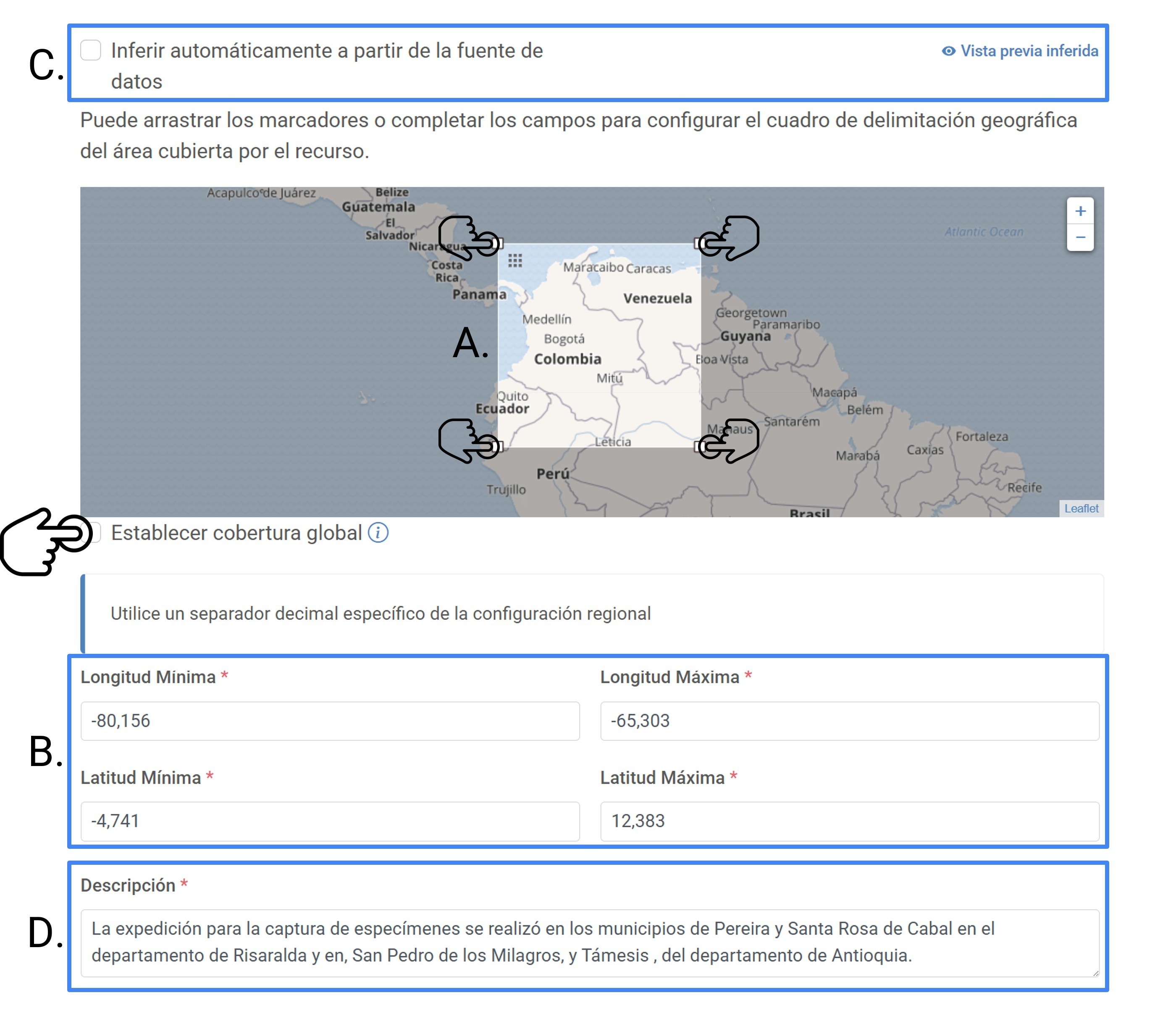
Figura 11. Sección de Cobertura geográfica. A. Selección de cobertura en el mapa, B. Recuadros de longitud y latitud mínima y máxima, C. Opción para inferir las coordenadas a partir de los datos, D. Descripción.
Puede ver más detalles acerca de esta sección en el Manual del Usuario del IPT - Menú gestión de recursos - Cobertura geográfica.
Agregue una nueva cobertura taxonómica con la opción Añadir cobertura taxonómica, y teniendo en cuenta la sección “Resultados” del caso de ejemplo, complete la descripción (Fig. 12A).
Tenga en cuenta que la información mínima a documentar es:
Ejemplo: los [Números de registros] pertenecen a [x] órdenes, [x] familias y [x] géneros. Un [x%] está identificado a nivel de especie, un [x%] género y un [x%] a familia.
Para agregar varios taxones a la cobertura, haga clic en Añadir varios taxa. Luego, pegue ahí la lista de taxones, la cual puede ser de géneros, órdenes o clases que describan la cobertura taxonómica del recurso. No es recomendable que agregue listas a nivel de especies, así que intente agruparlas según su taxonomía superior.
Para este caso, agregue los nombres de los géneros descritos en los “Resultados” del caso de ejemplo (Fig. 12B) y dé clic en Agregar.
Cuando se haya añadido la lista de taxa, recuerde completar la “Categoría” con una de las opciones del desplegable, y si está disponible, documente el “Nombre Común” (Fig. 12C). En caso de querer añadir un taxón individualmente, puede usar la opción Añadir taxón.
En caso de haber mapeado los datos previamente, también puede usar la opción Inferir automáticamente a partir de la fuente de datos (Fig. 12D), con la cual se documentarán todos los taxones presentes en los datos.
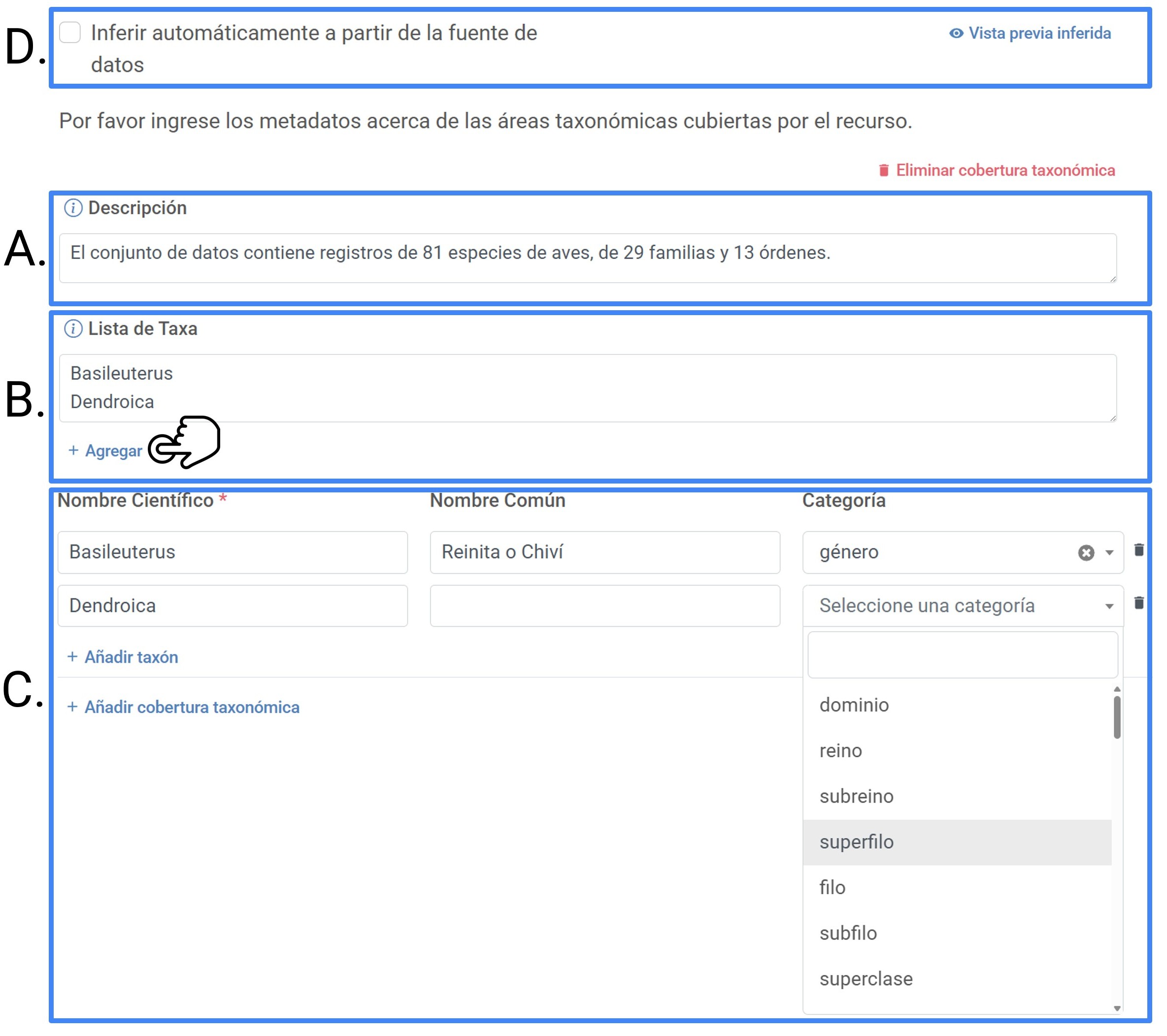
Figura 12. Sección de Cobertura taxonómica. A. Descripción, B. Lista de Taxa, C. Documentación de la categoría y nombre común de cada taxón, D. Opción para inferir los taxones a partir de los datos.
Puede ver más detalles acerca de esta sección en el Manual del Usuario del IPT - Menú gestión de recursos - Cobertura taxonómica.
Agregue una nueva cobertura temporal con el botón Añadir cobertura temporal. Generalmente, los proyectos o publicaciones cubren más de una fecha. Por esta razón, en “Tipo de Cobertura Temporal” se recomienda usar la opción Rango de Fechas (Fig. 13A). Puede documentar el rango de fechas manualmente en “Fecha Inicial” y “Fecha Final” o usando el botón de calendario (Fig. 13B). En caso de haber mapeado los datos previamente, esta sección también cuenta con la opción Inferir automáticamente a partir de la fuente de datos (Fig 13C).
El rango de fechas documentado en los metadatos debe ser coherente con el rango de fechas presentes en los datos.
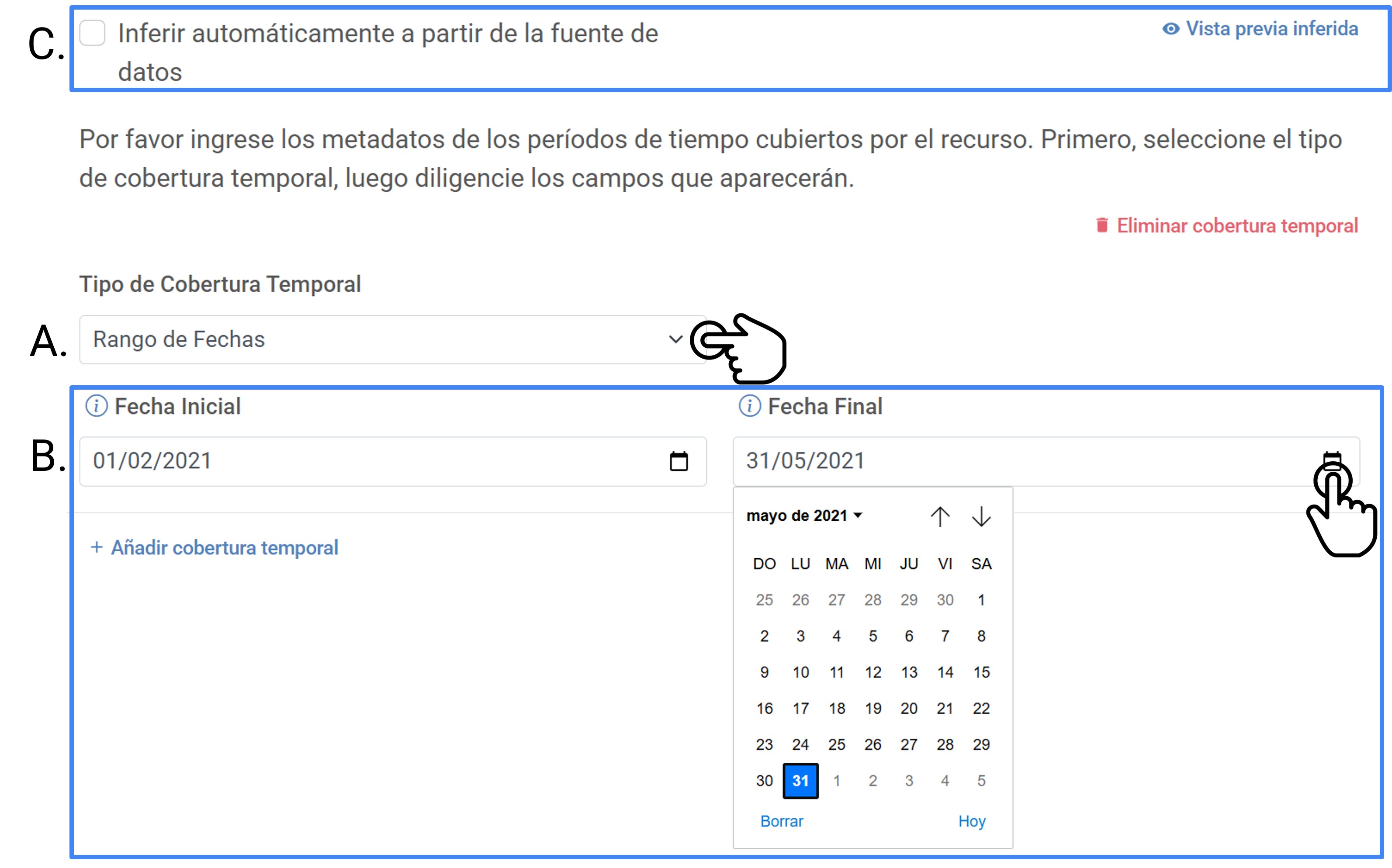
Figura 13. Sección de Cobertura temporal A. Selección de Tipo de Cobertura Temporal, B. Opción de calendario, C. Opción para inferir las fechas a partir de los datos.
Puede ver más detalles acerca de esta sección en el Manual del Usuario del IPT - Menú gestión de recursos - Cobertura temporal.
Esta es una sección opcional. Aquí puede documentar información como el propósito del conjunto de datos, su contenido, su estructura, la posible interpretación, y una descripción detallada del mismo. Esta sección es muy útil si planea publicar un artículo de datos en el futuro.
Puede ver más detalles acerca de esta sección en el Manual del Usuario del IPT - Menú gestión de recursos - Descripción adicional.
El IPT crea unas palabras clave por defecto con base en el tesauro de GBIF. Es importante que no borre estos tesauros ni los modifique. En cambio, dirígase a la parte inferior y dé clic en Añadir palabras clave para crear un nuevo campo y agregue palabras clave separadas por comas (Fig. 14).
Si sus palabras clave provienen de un tesauro como este, indique el nombre del tesauro seguido por la URL en el campo “Tesauro/Vocabulario”. Si no está usando un tesauro para seleccionar las palabras clave, documente el campo “Tesauro/Vocabulario” con n/a (No Aplica).
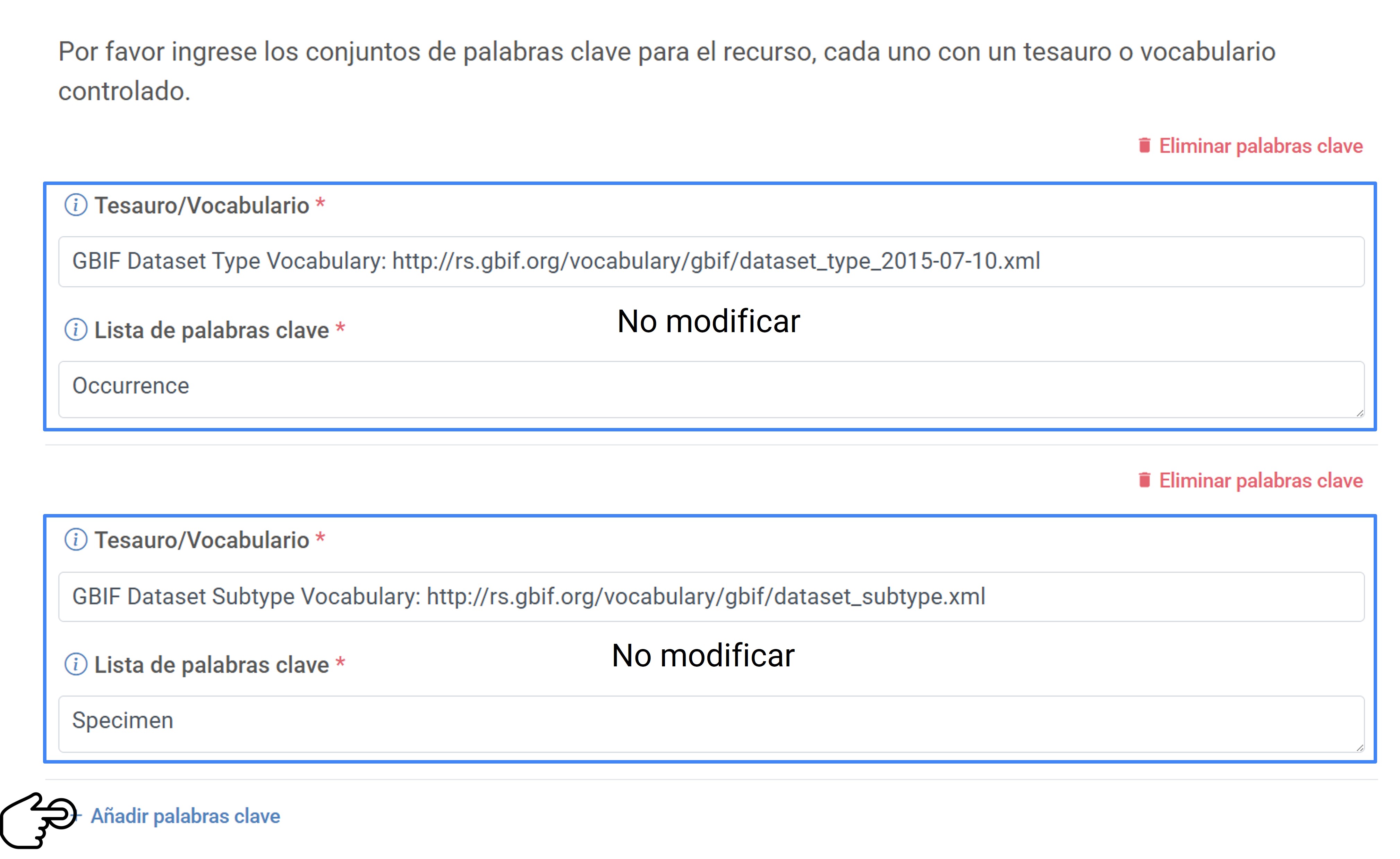
Figura 14. Sección de Palabras clave.
Puede ver más detalles acerca de esta sección en el Manual del Usuario del IPT - Menú gestión de recursos - Palabras clave.
El caso de estudio no tiene información para documentar esta sección, sin embargo, tenga en cuenta las siguientes recomendaciones para futuras publicaciones:
En el campo “Identificador”, se documenta un código único como el número del contrato, la resolución, el convenio o acuerdo firmado entre las partes, entre otros. No documente subtítulos o textos libres en este campo.
En el campo “Personas Asociadas al Proyecto”, se documentan las personas involucradas que no se hayan mencionado en la sección de “Contactos”. Si ingresa personas en este campo, se debe seleccionar obligatoriamente un valor en el campo “Rol”. De lo contrario, se pueden generar inconvenientes al momento de publicar el recurso.
En caso de que sus datos estén asociados a más de un proyecto, puede utilizar la opción Añadir proyecto relacionado para documentar más proyectos, y se puede especificar el personal involucrado en cada uno de ellos.
Puede ver más detalles acerca de esta sección en el Manual del Usuario del IPT - Menú gestión de recursos - Datos del proyecto.
Documente esta sección de acuerdo al apartado de “Metodología” en el caso de ejemplo.
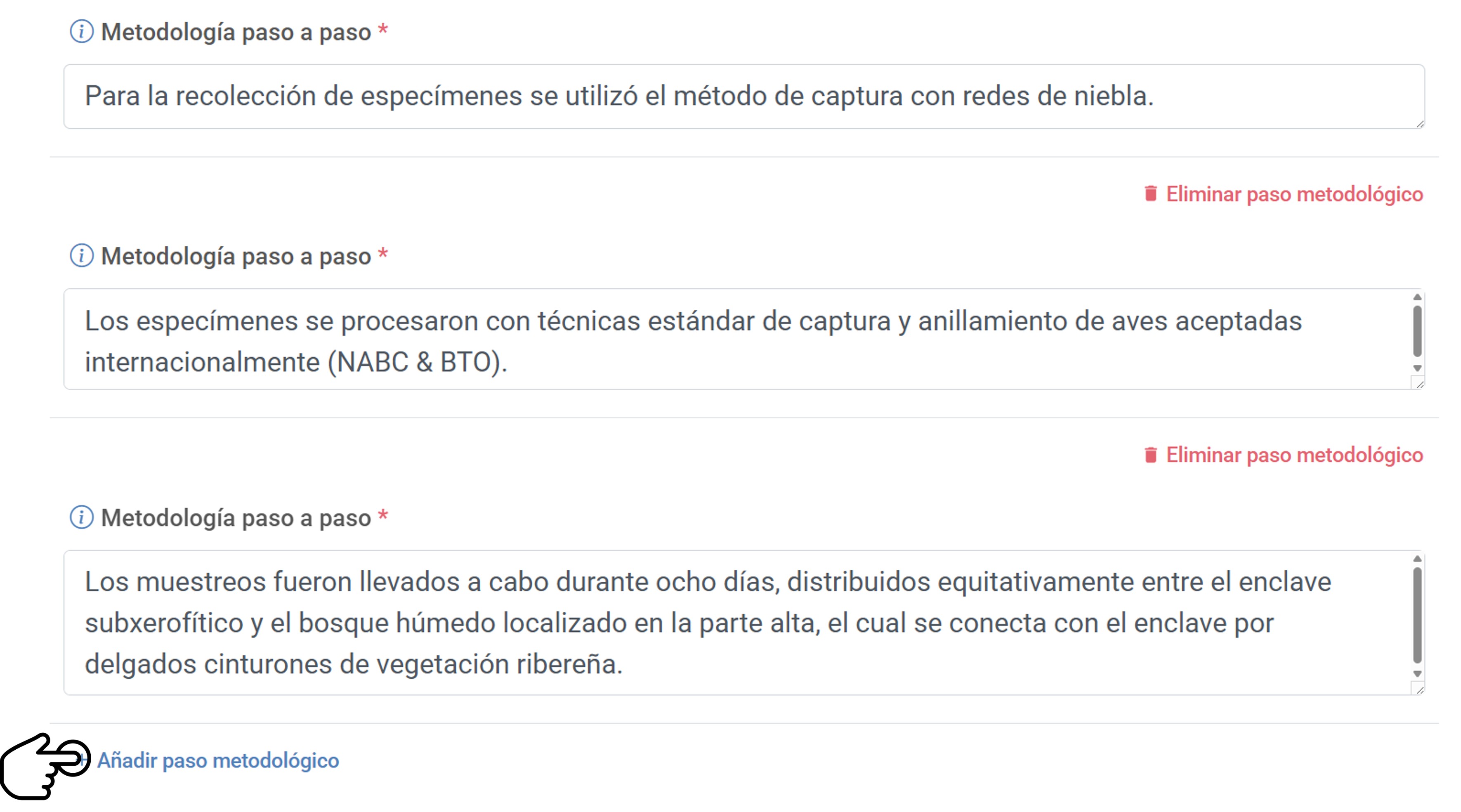
Figura 15. Metodología paso a paso en la sección de Métodos de muestreo.
Puede ver más detalles acerca de esta sección en el Manual del Usuario del IPT - Menú gestión de recursos - Métodos de muestreo.
En el campo “¿Cómo referenciar este recurso?”, dé clic sobre la opción Generación automática Desactivada - Activar. De esta forma, dicha sección se diligenciará según lo documentado en los apartados de “Creadores del Recurso” y “Proveedores de los Metadatos”, compilados en la sección “Contactos”. Cuando se genere la citación, asegúrese de que todos los autores involucrados con la publicación estén correctamente referenciados (Fig. 16).
El formato de la referencia que se utiliza en la generación automática se basa en el formato recomendado (referencia de DataCite) y satisface la Joint Declaration of Data Citation Principle. Este formato incluye un número de versión, el cual es particularmente importante para los conjuntos de datos que se actualizan continuamente.

Figura 16. Sección de Referencias.
Puede ver más detalles acerca de esta sección en el Manual del Usuario del IPT - Menú gestión de recursos - Referencias.
Esta sección solo se documenta para los conjuntos de datos que corresponden a colecciones biológicas, y no cuando algunas de las observaciones se hayan depositado en una colección. Siguiendo el caso de ejemplo, puede documentar esta sección con la información que está en la portada e introducción.
Es recomendable documentar los campos de acuerdo al Registro Nacional de Colecciones Biológicas. Puede añadir tantas coleciones como sea necesario (Fig. 17).
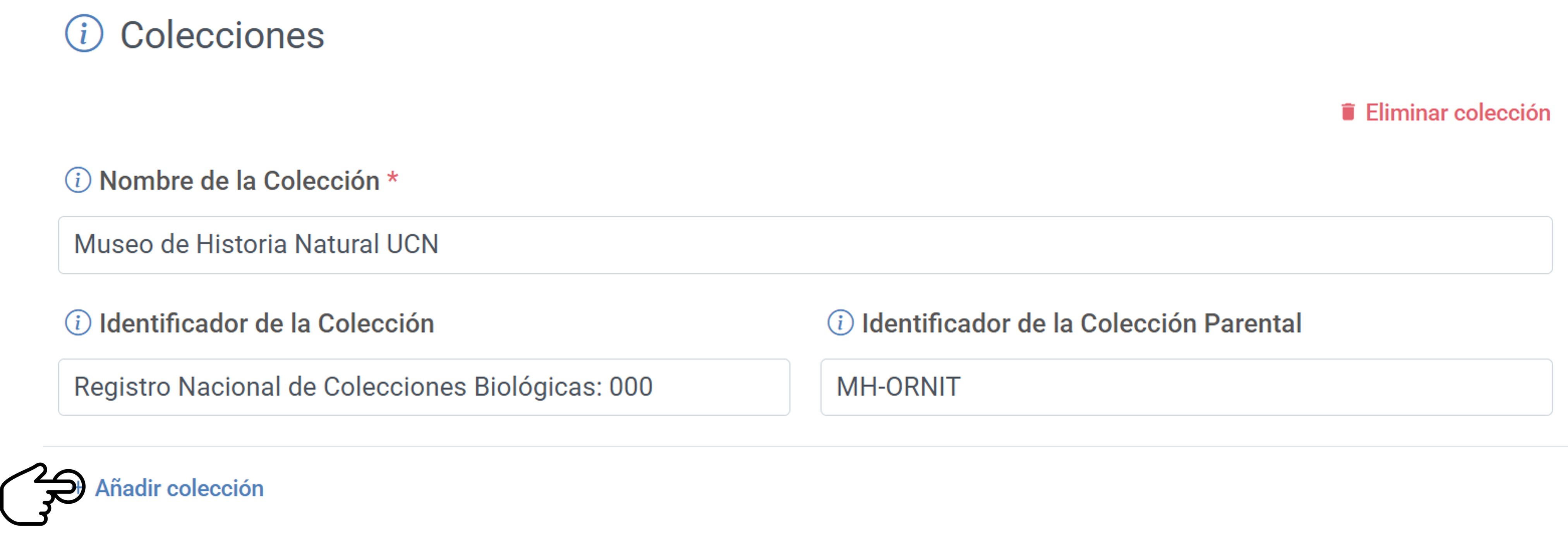
Figura 17. Sección de Datos de la colección documentados de acuerdo al Registro Nacional de Colecciones Biológicas.
Esta es una sección opcional. Puede incluir la URL de otro repositorio donde también se encuentren los datos publicados. Por ejemplo, DRYAD, NCBI, BOLD, entre otros.
Puede incluir varios repositorios en caso de ser necesario. Para esto, dé clic sobre la opción Añadir enlace externo y especifique “Nombre”, “Conjunto de caracteres” (por ejemplo UTF-8), la “URL del archivo” y el “Formato del Archivo” (por ejemplo xlsx).
Puede ver más detalles acerca de esta sección en el Manual del Usuario del IPT - Menú gestión de recursos - Enlaces externos.
Esta es una sección opcional. Generalmente, el publicador no debe documentar ningún campo. El EC-SiB añadirá el logo de la organización publicadora principal (Fig. 18A) y una vez que se publique el recurso, el IPT completará automáticamente los “Identificadores alternativos”, que incluyen la URL del recurso en el IPT, el DOI y el ID del recurso en el SiB Colombia y GBIF (Fig. 18B).
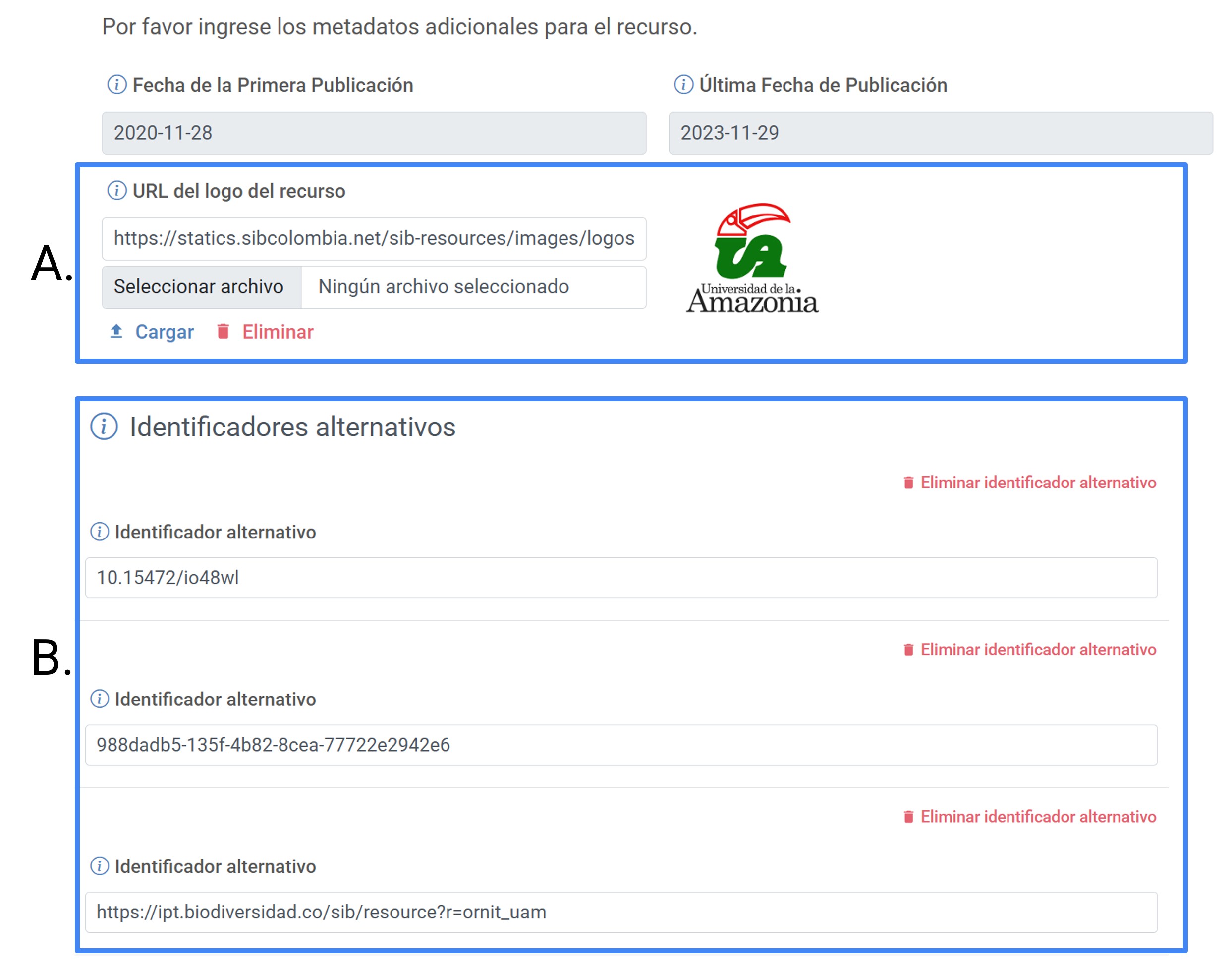
Figura 18. Sección de Metadatos adicionales. A. Logo estandarizado del publicador, B. identificadores alternativos.
Puede ver más detalles acerca de esta sección en el Manual del Usuario del IPT - Menú gestión de recursos - Enlaces externos.
Si realizó este laboratorio con el caso de ejemplo, ahora intente crear un nuevo recurso para documentar los metadatos con base en sus propios informes o artículos.
¡Felicitaciones! Ha aprendido a documentar los metadatos asociados a datos sobre biodiversidad a través del IPT.
Atribución y uso de los laboratorios

La licencia CC-BY permite usar, redistribuir y construir sobre estos contenidos libremente.
¡La difusión de estos laboratorios contribuirá a la publicación de más y mejores conjuntos de datos sobre biodiversidad!
Citación sugerida
Plata C., Ortíz R., Marentes E., Salinas P., Sánchez L., Murillo D. (2025). Laboratorio de datos, Ciclo de formación. Consultado a través del SiB Colombia. Disponible en https://biodiversidad.co/formacion/laboratorios.
Este sitio web usa cookies, algunas son técnicamente necesarias otras mejoran la experiencia de usuario. Puede rechazar las cookies no esenciales seleccionando “Rechazar”. Consulte la Política de privacidad del sitio web para obtener más información.